1. Instalacja Kali Linux
- Admin
- 9 kwi 2017
- 2 minut(y) czytania
Dzisiaj dowiesz się:
1.Jak używać VMware.
2.Jak zainstalować wirtualną maszynę.
Z GÓRY MÓWIĘ, ŻE JEŻELI POMINĄŁEM JAKIŚ KROK TO ZNACZY, ŻE POWINIENEŚ ZOSTAWIĆ GO DOMYŚLNIE LUB JEST MOŻLIWA ZMIANA LECZ NIEKONIECZNA I NIE WPŁYWA ONA NA PRZEBIEG INSTALACJI.
ZACZNIJMY OD POBRANIA:
1.Wirtualna maszyna VMware:
my.vmware.com/en/web/vmware/free#desktop_end_user_computing/vmware_workstation_player/12_0 2.Obraz ISO systemu Kali Linux (UWAGA! POBIERZ WERSJE 32bit PONIEWAŻ LEPIEJ DZIAŁA): www.kali.org/downloads/
1.Wybierz opcje "Create a New Virtual Machine" w VMware Workstation

2.Wybierz "Instaler disc image file (iso):" i przejdź do "Browse".

3.Wybierz pobraną wcześniej 32bitową wersje Kali Linuxa z rozszerzeniem ".iso".

4.Zmień "Maximum disc size (GB):" na conajmniej 25. Następnie wybierz opcje "Store virtual disc as a single file"

5.Wejdź w ustawienia "Customize Hardware..."

6.Ustaw "Memory for this virtual machine" np. jeżeli masz 6GB RAM najlepiej będzie ci ustawić około 5GB RAM na maszynie.

7.Wejdź w ustawienia ""Network Adapter" i zmień "Network connection" na Bridged. Po Polsku oznacz to połączenie mostkowe. Co daje? "Mostkowanie przydaje się na przykład, gdy masz dwie sieci LAN i tylko w jednej jest internet, wtedy po zmostkowaniu internet przechodzi również do drugiej sieci i wszyscy mają net."

8.Po zapisaniu wszystkiego wchodzimy do utworzonej maszyny.

9.Wybieramy opcje "Graphical install"

10.W zależności jak chcesz my wybraliśmy język Polski w procesie instalacji.

11.Jeżeli popełniłeś błąd w poprzednim kroku i chcesz jednak kontynuować instalacje w innym języku wybierasz "Nie"


12.W tych lukach wpisujemy hasło, którym będziemy się logować do użytkownika "root".





13.Ta opcja jest ważna aby ją wybrać. Dlaczego? Serwer lustrzany:głównym celem takich serwerów jest odciążenie serwerów właściwych. Jeśli na jakimś serwerze pojawi się duży plik, który wiele osób będzie chciało ściągnąć, umieszczenie go na kilku serwerach lustrzanych sprawi, że transfer rozłoży się na wszystkie serwery i żaden z nich nie zostanie nadmiernie obciążony.

14.Bardzo ważne jest aby nie pominąć wbynrania urządzenia do instalacji programu rozruchowego.

15.Gdy zobaczymy opcje wpisania Nazwy Użytkownika zawsze jest to "root".

16.Jeżeli nie wybrałeś hasła w jednym z poprzednich punktów twoim hasłem domyślnym bedzie "toor" czyli root od tyłu. Jeżeli jednak wpisałeś hasło przy instalacji Kali Linuxa należy je wpisać właśnie tutaj przy logowaniu użytkownika root.

17.Gratulacje! Właśnie utworzyłeś swoją pierwszą wirtualną maszynę Kali Linux.

Kali Linux – dystrybucja systemu operacyjnego Linux typu Live CD bazująca na dystrybucji Debian przeznaczona głównie do łamania zabezpieczeń i testów penetracyjnych czy też audytów bezpieczeństwa. Jest następcą dystrybucji BackTrack. VMware Workstation- oprogramowanie dla każdego administratora sieci komputerowych oraz programisty. Umożliwia uruchamianie w jednym systemie macierzystym wielu wirtualnych maszyn do różnych celów.
Powyższy artukuł został napisany przez stronę zamulamy.wixsite.com/zamulamy a konkretnie przez Administratora: eni0 Wydajemy pozwolenie na udostępnianie powyższego artykułu.

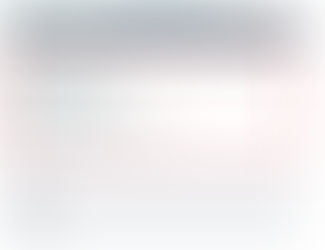
















Komentarze